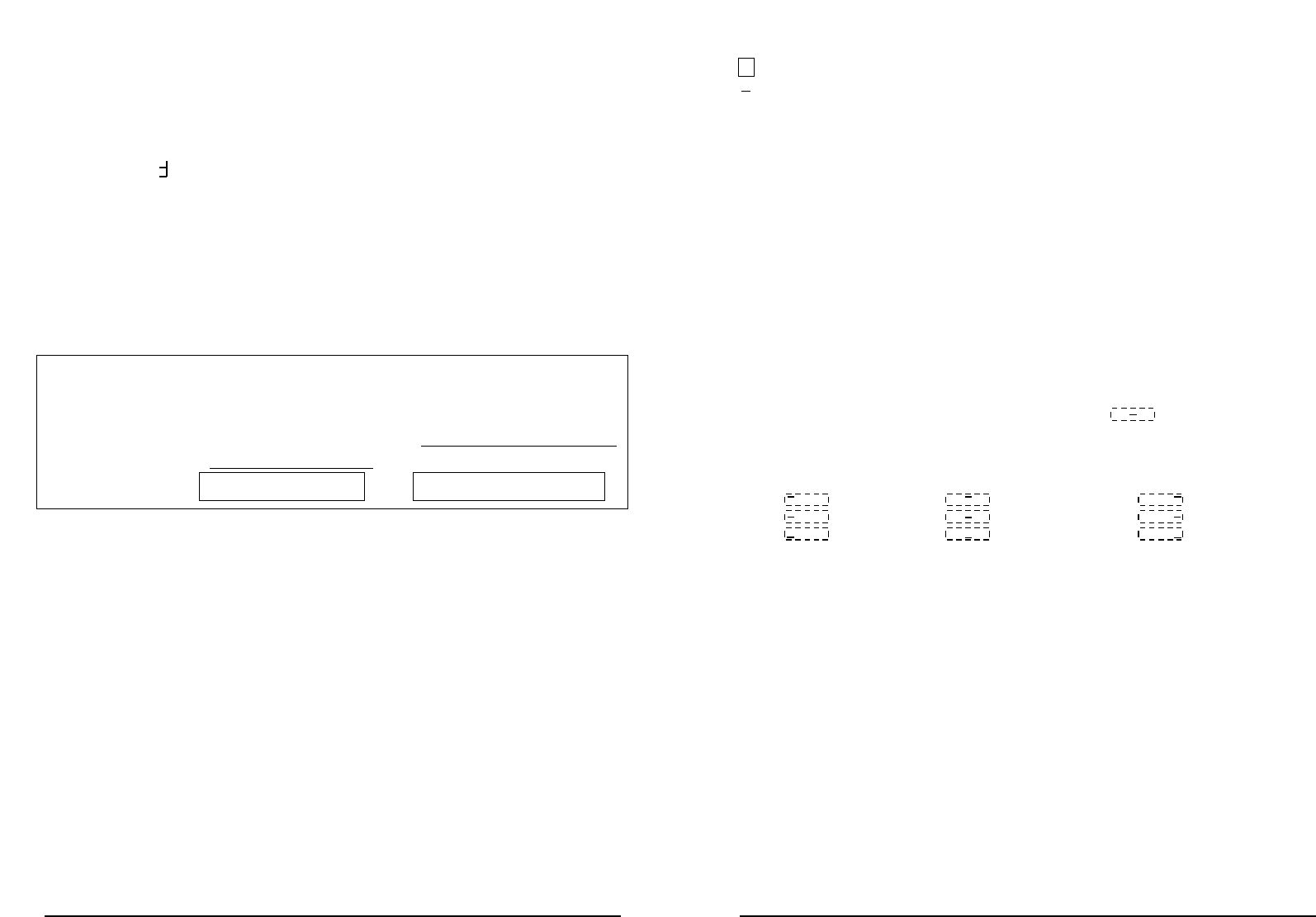A vet
A omkaderd
A
onderstreept
3. Als u op ENTER (A3) drukt als één van bovenstaande karakters in de display staat,
zal een pijltje aangeven dat deze optie geselecteerd is. Alle stempels die u nu gaat
printen zullen met deze opmaak geprint worden. U kunt natuurlijk ook combinaties
van deze opmaken kiezen om een opmaak te creëren zoals weergegeven is in de
StampManager Opmaak Tabel hierboven. (In de opmaak tabel zult u zien dat
stempels alleen dan omkaderd of onderstreept kunnen worden als ze op ‘groot’
formaat staan ingesteld.)
De ingestelde opmaak blijft, totdat u het wijzigt naar een andere opmaak (scroll met
de UP of DOWN (A2) toetsen om de opmaakkarakters in uw display te krijgen en
druk ENTER (A3) om de selectie ongedaan te maken).
4. Toets de PRINT toets (A4) om terug te gaan naar de Print stand.
De printpositie kiezen
De DYMO StampManager kan stempels in 9 verschillende posities printen. De standaard
positie is gecentreerd in het midden van het printgebied. Om een nieuwe printpositie te kiezen:
1. Druk de UP en DOWN toets tegelijk in. De printer bevindt zich nu in de Set-up stand.
2. Scroll met de UP of DOWN toetsen (A2) totdat het karakter op de display
verschijnt en toets ENTER (A3).
3. Scroll met de UP of DOWN toetsen (A2) om de door u gewenste uitlijning in de
display verschijnt:
(linksboven) (middenboven) (rechtsboven)
(links midden) (centraal) (rechts midden)
(linksonder) (middenonder) (rechtsonder)
(centraal is de standaard uitlijning)
4. Toets ENTER (A3) om uw keuze te bevestigen.
5. Het printpositie symbool (C8) zal op de display aangeduid worden door middel van
een pijltje als u een andere uitlijning heeft gekozen dan standaard is ingesteld.
Centraal is de standaard uitlijning. De gekozen uitlijning zal gebruikt worden voor
alle volgende stempels, totdat u deze uitlijning weer wijzigt (herhaal stap 2-5).
6. Toets de PRINT toets (A4) om terug te gaan naar de Print stand.
De printkwaliteit
U kunt kiezen tussen twee verschillende printresoluties voor uw stempels. Snel printen
geeft u een goed leesbaar resultaat. ‘Enhanced’ printen geeft u een hogere printkwaliteit.
1. Druk de UP en DOWN toets tegelijk in. De printer bevindt zich nu in de Set-up stand.
2. Scroll door de opties totdat u het
SnelPrint symbool (
=
=
A) ziet in de display.
3. Indien u nu ENTER (A3) toetst, wordt een pijltje in de display getoond.
De DYMO StampManager zal nu in de stand ‘Snel printen’ afdrukken. Als het pijltje
niet in de display getoond is, print de StampManager met verhoogde printkwaliteit.
4. Toets de Print toets (A4) om terug te keren naar de Print stand.
49
4. Door UP te toetsen zal de tekst aan de linkerzijde van de display komen te staan.
Blijf UP toetsen totdat het punt waar u de stempel wilt wijzigen (in dit voorbeeld
↵ )
aan de linkerzijde in de display staat.
5. Druk op de PRINT (A4) toets om alles rechts van deze positie te wijzigen. De tekst
zal gaan knipperen. Druk op de PRINT toets (A4) om te verwijderen, of de UP en
DOWN toetsen om deze actie te annuleren.
6. Nu kunt u karakters toevoegen zoals beschreven is bij nummer 4 op pagina 46.
7. Voeg het symbool in om het wijzigen van de stempel te beëindigen.
8. Er zullen nu 4 karakters in de display verschijnen. Door ENTER (A3) te toetsen wordt
de ‘oude’ naam opnieuw gebruikt. Toets nogmaals ENTER (A3) om te bevestigen.
9. Toets de PRINT toets (A4) om terug te gaan naar de Print stand.
De opmaak wijzigen
De DYMO StampManager kan de datum, tijd, serienummer – of combinaties – en uw per-
soonlijke stempels met verschillende opmaken printen. De tabel hieronder toont acht com-
binaties van opmaken die u kunt kiezen:
STAMPMANAGER OPMAAK TABEL
groot normaal
klein normaal groot vet groot vet onderstreept
klein vet groot onderstreept
groot omkaderd groot vet omkaderd
Naast bovenstaande mogelijkheden kunt u ook kiezen uit negen verschillende uitlijningen
van de tekst.
Kiezen van tekstgrootte
De DYMO StampManager kan twee tekstgroottes printen - normaal en groot (2x) – voor de
datum, tijd en serienummer. Afhankelijk van de lengte van uw persoonlijke stempels kunnen
deze ook in een groter lettertype geprint worden.
1. Druk de UP en DOWN toets tegelijk in. De printer bevindt zich nu in de Set-up stand.
2. Scroll met de UP of DOWN toetsen totdat ‘2x’ op de display verschijnt. Toets
ENTER om dit te selecteren. Het 2x symbool op de display zal aangeduid worden
door middel van een pijltje. Wanneer dit symbool aangeduid wordt zal de stempel in
een groter formaat geprint worden.
3. Toets de PRINT toets (A4) om terug te gaan naar de Print stand.
Dit formaat zal geselecteerd blijven totdat u het opnieuw wijzigt (scroll met de UP of DOWN
toetsen (A2) om naar het 2x symbool te gaan en toets ENTER (A3) om te wijzigen naar
normale grootte).
Kiezen van printstijl
1. Druk de UP en DOWN toets tegelijk in. De printer bevindt zich nu in de Set-up stand.
2. Scroll met de UP of DOWN toetsen (A2) totdat het door u gewenste karakter op het
beeldscherm verschijnt:
48
T
T